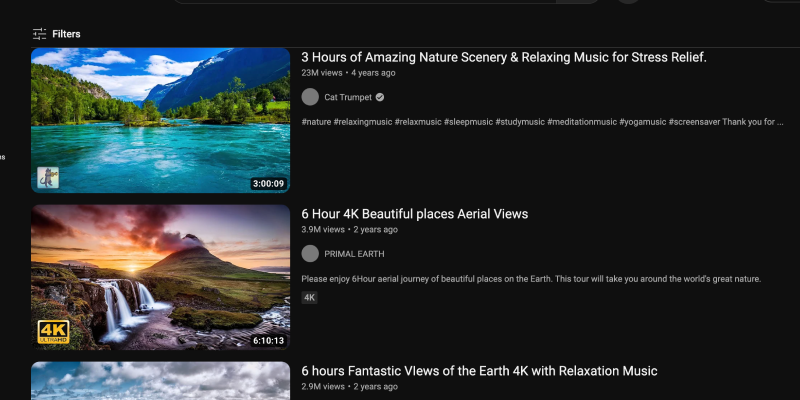คุณเบื่อกับอินเทอร์เฟซสีขาวสว่างของ YouTube หรือไม่? โหมดมืดนำเสนอทางเลือกที่ทันสมัยและเป็นมิตรกับดวงตาซึ่งช่วยลดอาการปวดตาของคุณ, โดยเฉพาะในช่วงการท่องเว็บในเวลากลางคืน. ในคู่มือนี้, เราจะแนะนำคุณตลอดขั้นตอนในการเปิดใช้งานโหมดมืดบน YouTube บนแพลตฟอร์มต่างๆ.
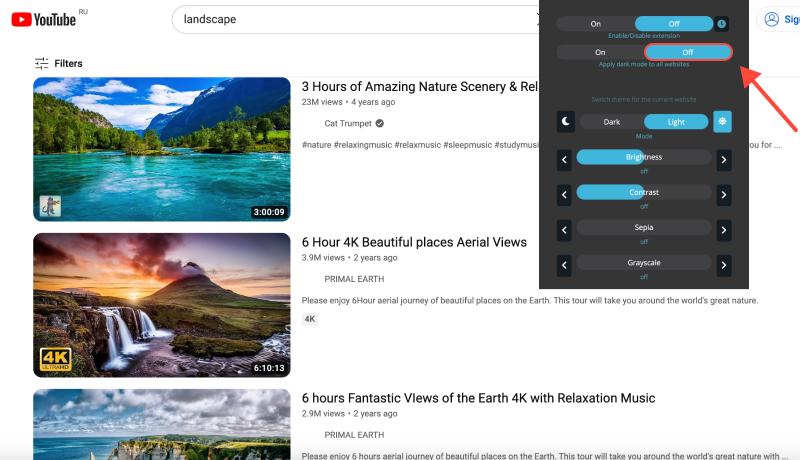
วิธีเปิดใช้งานโหมดมืดบน YouTube
เดสก์ทอป (พีซีหรือแมค)
- นำทางไปยังการตั้งค่า: ลงชื่อเข้าใช้บัญชี YouTube ของคุณและคลิกที่รูปโปรไฟล์ของคุณที่มุมขวาบน. แล้ว, เลือก “การตั้งค่า” จากเมนูแบบเลื่อนลง.
- เข้าถึงการตั้งค่าลักษณะที่ปรากฏ: ในเมนูการตั้งค่า, คลิกที่ “รูปร่าง” ในแถบด้านข้างซ้าย.
- เปิดใช้งานโหมดมืด: ภายใต้ส่วนลักษณะที่ปรากฏ, สลับสวิตช์ข้างๆ “ธีมสีเข้ม” เพื่อเปิดโหมดมืด.
- ยืนยันการเปลี่ยนแปลง: YouTube จะเปลี่ยนเป็นโหมดมืดทันที, มอบประสบการณ์การท่องเว็บที่น่าพึงพอใจยิ่งขึ้น.
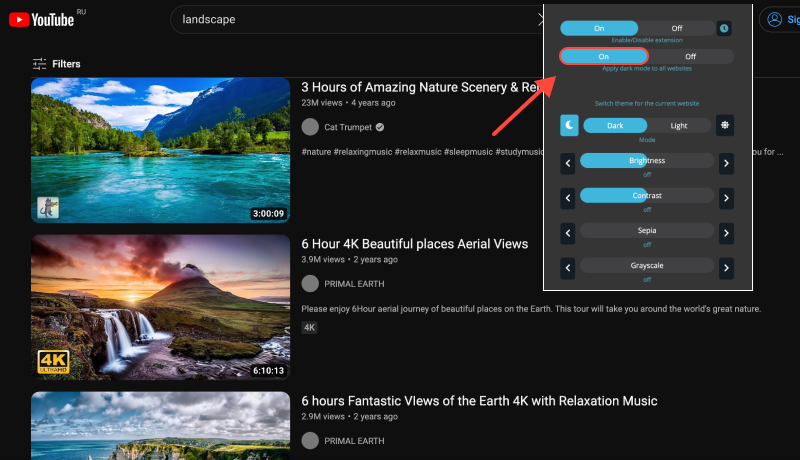
มือถือ (iOS หรือ Android)
- เปิดแอป YouTube: เปิดแอป YouTube บนอุปกรณ์เคลื่อนที่ของคุณและลงชื่อเข้าใช้บัญชีของคุณหากได้รับแจ้ง.
- การตั้งค่าการเข้าถึง: แตะที่รูปโปรไฟล์ของคุณที่มุมขวาบนเพื่อเข้าถึงการตั้งค่าบัญชีของคุณ.
- เปิดใช้งานธีมสีเข้ม: ในเมนูการตั้งค่า, แตะที่ “รูปร่าง.” แล้ว, สลับสวิตช์ข้างๆ “ธีมสีเข้ม” เพื่อเปิดใช้งานโหมดมืด.
- บันทึกการเปลี่ยนแปลง: YouTube จะเปลี่ยนเป็นโหมดมืด, มอบประสบการณ์การรับชมที่สะดวกสบายยิ่งขึ้น, โดยเฉพาะในสภาพแวดล้อมที่มีแสงน้อย.
ส่วนขยายโหมดมืด: ยกระดับประสบการณ์ YouTube ของคุณ
สำหรับผู้ใช้ที่ต้องการประสบการณ์โหมดมืดที่สอดคล้องกันมากขึ้นบนเว็บไซต์และแพลตฟอร์มต่างๆ, พิจารณาติดตั้งส่วนขยายโหมดมืด. ส่วนขยายนี้ช่วยให้คุณสามารถบังคับใช้โหมดมืดบนเว็บไซต์ที่ไม่รองรับระบบเนทิฟได้, รวมทั้งยูทูปด้วย.








ผู้เชี่ยวชาญด้านผลิตภัณฑ์ Alex Miller สำหรับโหมดมืด
กระทู้ที่เกี่ยวข้อง